Quando a tela do celular quebra, os arquivos podem ficar inacessíveis. Mas existe uma solução que permite recuperar seus dados. Conheça!
Se você já teve a tela do seu celular quebrada, sabe como isso pode ser desesperador. Além de não poder usar o aparelho normalmente, você pode ter dificuldade para acessar os seus arquivos.
Fotos, vídeos, contatos, documentos e mensagens: todos eles são dados importantes, pessoais ou profissionais, que você não quer perder.
Mas como acessar os seus arquivos com a tela do celular quebrada? Existe alguma forma de recuperar os seus dados sem precisar de um técnico ou de um dispositivo externo?
A resposta é sim! Conheça algumas formas de acessar os seus arquivos com a tela do celular quebrada, com uma ferramenta que pode facilitar muito esse processo.
Por que é difícil acessar os arquivos com a tela do celular quebrada?
Antes de você correr atrás de conserto de tela de celular, precisa entender porque o acesso aos seus dados em um dispositivo prejudicado é tão complexo.
A tela do celular é uma das partes mais importantes do aparelho, pois é por meio dela que você interage com o sistema operacional e os aplicativos.
A tela é composta por duas camadas: o vidro e o painel sensível ao toque (touchscreen). Quando o vidro se quebra, mas o touchscreen continua funcionando, você ainda pode usar o celular normalmente, mas com dificuldade de visualização.
Porém, quando o touchscreen também se danifica, você perde a capacidade de controlar o celular pela tela.
Nesse caso, você precisa de outro meio de comunicação com o aparelho, como um cabo USB, um mouse ou um teclado externo. Entretanto, nem sempre esses métodos funcionam, pois dependem de alguns fatores, como:
- O tipo de conexão do seu celular (micro USB ou USB-C);
- A configuração do modo de depuração USB (USB debugging) no seu celular;
- A compatibilidade do seu celular com os dispositivos externos;
- A disponibilidade de drivers e softwares no seu computador.
Esses fatores podem variar de acordo com o modelo e a marca do seu celular, bem como com o sistema operacional (Android ou iOS).
Se você não conseguir acessar os seus arquivos com esses métodos, não se preocupe! Ainda há uma solução: usar um programa especializado em recuperação de dados.
Como acessar os seus arquivos com o Dr.Fone?
Na hora de recuperar arquivos excluídos, a ferramenta mais completa e recomendada é o Dr.Fone!
O Dr.Fone é um software da Wondershare que oferece diversas funções para gerenciar e recuperar dados do seu celular.
Uma delas é a Recuperação de Dados (Data Recovery), que permite acessar os seus arquivos com a tela do celular quebrada e recuperá-los no seu computador.
Além de ser compatível com mais de 6000 modelos de celulares Android e iOS, o Dr.Fone é seguro e fácil de usar. Quer tirar a prova? É só seguir o passo a passo abaixo!
Passo a passo para recuperar dados com Dr.Fone:
Passo 1: Faça download do programa
Baixe e instale o Dr.Fone no seu computador pelo site oficial da Wondershare. Depois de instalado, abra o programa e escolha a opção Recuperação de Dados.
Passo 2: Conecte o seu celular ao computador
Use um cabo USB para conectar o seu celular ao computador. O Wondershare Dr.Fone vai reconhecer o seu aparelho automaticamente e mostrar as opções de recuperação disponíveis.

Imagem de Dr.Fone
Passo 3: Escolha os tipos de arquivos que deseja recuperar
Na tela do Dr.Fone, você vai ver uma lista de tipos de arquivos que podem ser recuperados. Marque as caixas dos arquivos que deseja recuperar e clique em Avançar.
Passo 4: Inicie a análise dos dados
O Dr.Fone vai iniciar uma análise dos dados do seu celular. Esse processo pode levar alguns minutos, dependendo da quantidade de arquivos no seu aparelho. Aguarde até que a análise seja concluída.
Passo 5: Visualize e recupere os seus arquivos
Após a análise, o Dr.Fone vai mostrar todos os arquivos encontrados no seu celular. Você pode visualizar cada arquivo em detalhes e marcar os que deseja recuperar. Depois, clique em Recuperar e escolha uma pasta no seu computador para salvar os arquivos.
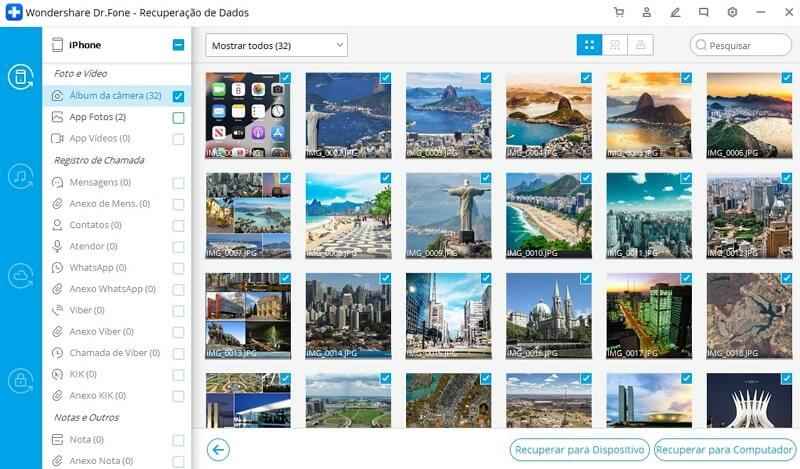
Imagem de Dr.Fone
Pronto! Você acabou de acessar os seus arquivos com a tela do celular quebrada e recuperá-los no seu computador. Agora, você pode usar os seus dados como quiser ou transferi-los para um novo aparelho.
E saiba que esse processo também funciona para os momentos em que você exclui arquivos e fotos sem querer.
Seus arquivos seguros, mesmo com a tela inacessível
Ter a tela do celular quebrada não significa perder os seus arquivos – embora possa parecer em um primeiro momento.
É claro que você sempre pode levar o seu celular para uma assistência técnica, mas o Dr.Fone já permite recuperar arquivos sem que seja caro ou demorado.

Além disso, com o Dr.Fone você pode visualizar os arquivos antes de recuperá-los, o que permite escolher apenas os que você realmente quer. Tudo para tornar o processo ainda mais simples e prático para a sua rotina.
Agora que você já conhece o Dr.Fone, sabe que pode contar com a ferramenta para recuperar seus arquivos caso se depare com problemas na tela do smartphone.
Assim, por mais que você precise consertar a tela ou até mesmo trocar de celular, os seus dados são mantidos em segurança.

